旧名のOffice Pro Plus(ビジネス向け) からMicrosoft 365 Familyに乗り換え、Office Pro PlusのOneDrive内のファイルをMicrosoft 365 FamilyのOneDriveに移行しています。
OneDriveは、個人用とビジネス用の二つを同時に利用できるので、ファイルの移行は簡単にできます。
ビジネス用は解約後90日間はアクセス可能なので、乗り換えもしやすいと思います。
なお、個人用OneDriveは、「一つのアカウントに一つ」ということになっていて、Windowsの標準機能では個人用OneDriveを二つ同時に利用できません。個人用OneDriveを二つ同時に利用するためには、クラウドドライブに複数接続できるアプリなどを利用する必要があります。
OneDriveが極めてわかりにくい理由は、その場所にあると思います。
OneDriveは、何と、Cドライブのユーザーフォルダに存在しています。
OneDriveに
ファイルを保存した場合、ローカルに保存したのか、クラウドに保存したのか、混乱するのは必至です。
エクスプローラーで表示した際に、「PC」とは別に表示されているOneDriveが実は
「PC」の
ユーザーフォルダの中にあるというのは、どうにもわかりにくい状況です。
なお、OneDriveは、「ファイルオンデマンド」という設定にしています。クラウド側にファイルがあり、ローカルPCから利用する際にダウンロードする仕組みのようです。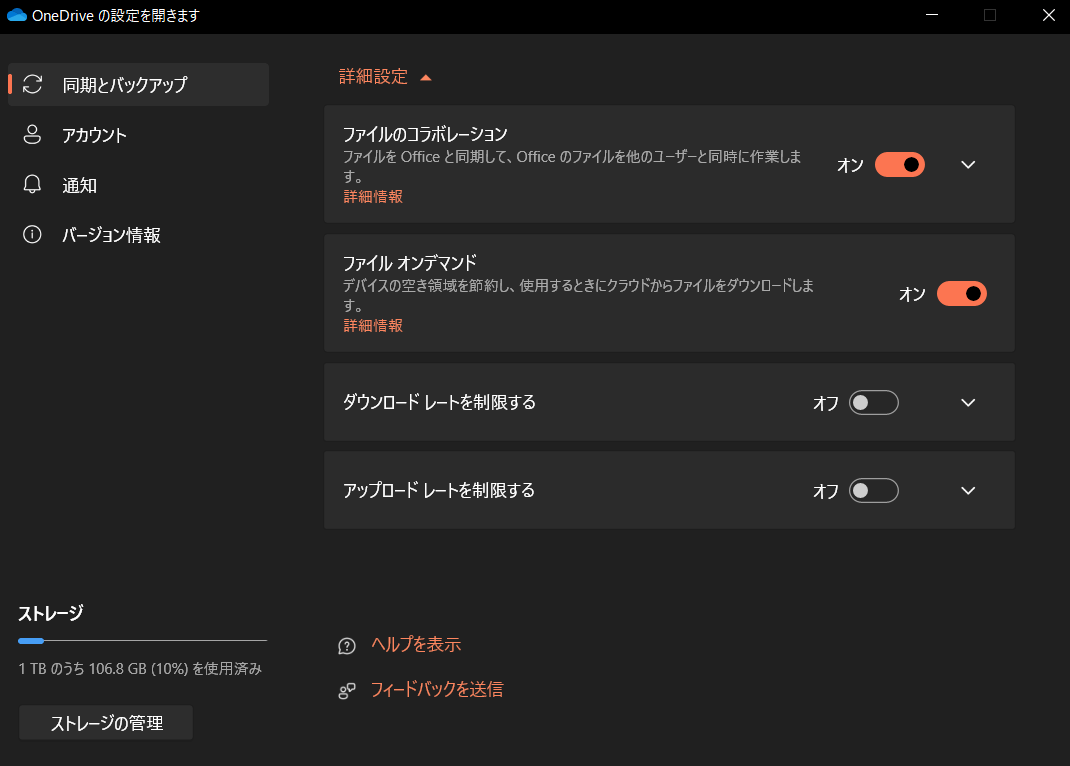
ローカルPC上のOneDrive間(ビジネス向けと個人向け)の間のファイル移動はあっと言う間に終わりますが、Cloud側の処理はどうなっているのでしょうか。データセンターはビジネス向けと個人向けで違うはずなので、データセンター間のファイル移動が行われているはずです。
でも、職場用と個人用でファイルがやりとりできるという仕様は、職場側から見るとどう考えてもNGなのではないでしょうか。
パソコン版Google ドライブは複数アカウントでの利用も便利な仕組みになっています。マイクロソフトには、もっと頑張ってもらいたいものです。
【追記】
Windows パソコンの場合、別のアカウントを追加し、別アカウントでパソコンにサインインしてユーザーフォルダに作成された別アカウントのOneDriveのフォルダを利用するという技があることを発見しました。通常は、別アカウントのユーザーフォルダは利用できませんが、警告表示があった際に「続行」とすれば利用できるようになります。
さて、パソコン版Google Driveをインストールしてみましたが、エクスプローラーのPCのところに「ドライブ」としてマウントされています。デバイスとドライブの表示では、Cドライブと並んで、使用容量が棒グラフで表示され、とてもわかりやすいと思います。
OneDriveは、
Google Driveのように
ドライブとしてマウントされている形ではなく、エクスプローラー上は、PCとは別のものとして表示されます。フォルダパスは利用できますが、普通のドライブとは異なる見え方です。
OneDriveも工夫すればネットワークドライブに割り当てることができますが、その場合は、ファイルコピー時のファイルサイズ制限とかで、数百MBのファイルのコピーができず、使い物にならない感じです。ファイルサイズについてのレジストリを変更してみてもダメでした。
ただし、ネットワークドライブに割り当てる方法を利用すると、複数のマイクロソフトアカウントのOneDrive間でファイルのやりとりが簡単にできるようになります。もっとも、やはり、サイズが大きなファイルはやりとりできません。
例えば、Aというマイクロソフトアカウントでパソコンにサインインして、Aアカウント用のOneDriveのネットワークドライブ設定をしておき、Aアカウント用のネットワークドライブにVBSで自動サインインできるようにしておきます。
VBSのファイルはパソコンの「パブリック」フォルダに保存しておきます。
その後、Bというマイクロソフトアカウントでパソコンにサインインすると、Bアカウント用のOneDriveが使える状態となっています。ここで、パブリックフォルダに保存したVBSを実行してAアカウント用のネットワークドライブに接続すれば、Aアカウント用OneDriveとBアカウント用のOneDrive間でファイルのコピーなどが簡単にできるようになります。
OneDrive間でファイルのコピーを試したところ、アニメロッカーの230MBの録画ファイルは制限を超えているというエラーになりましたが、80MBのラジオ録音ファイルはコピーできました。軽い文書ファイルや写真ファイル、音声ファイルであれば問題なくコピーできるようですが、録画ファイルとかは無理なようです。やはり、ファイルサイズのレジストリ制限値の変更がうまく機能していないということなのでしょうか。
OneDriveも
ドライブとしてマウントされている形のほうがわかりやすいと思うのですが。ドライブという名前だけれど、ドライブではないというのは、やはりわかりにくいのではないかと思います。「iCloud」のような名称にしておけば、よかったのではないかと思います。
OneDriveを右クリックして「プロパティ」を表示させても、保存ファイル容量は表示されますが、ドライブ全体の容量は表示されません。マウントされている
Google Driveのプロパティでは、ドライブ全体の容量と保存ファイル容量の両方が表示されます。
OneDriveの場合、
全体の容量を確認するためには、設定メニューに入る必要があります。「ドライブ」というよりも、「ファイル管理アプリ」と言ったほうが正確だと思います。
なお、ブラウザでもOneDriveを利用できますが、
ブラウザでたくさんのファイルをコピーしたりすると、必ずエラーが発生します。ブラウザでは利用しないことをおすすめします。
そういえば、複数のOneDrive間でファイルをやり取りするには、ファイルサーバーのパソコンを間に挟むか、無線LANルーターのUSBメモリ共有を利用する方法もあります。
今のところは、ファイルサーバーや無線LANルーターのUSBメモリを橋渡しとする方法を試し、機能することが確認できています。しかし、ファイルサーバーは常時使用しておらず、使わないときは電源をオフにする運用なので、主に無線LANルーターのUSBメモリを活用することになりそうです。
USBメモリというか、USB接続のカードリーダーにSDカードを挿して使用していますが、機能しています。USBメモリよりもSDカードのほうが容量単価が安そうなので、この方式がいいと思います。
あるいは、OneDriveのフォルダに共有設定をする方法もあるのかもしれません。この方式がもっとも手軽そうではあるので、今度、「転送フォルダ」を作成し、共有設定をして、機能するのか試してみます。
⇒試してみましたが、共有フォルダのリンクから入る形なので、結局はブラウザベースでの共有です。ブラウザで利用する形であって、エクスプローラから利用する形ではありません。「フォルダの共有」をブラウザで行う、という冗談のような使い方です。もしかしたら、エクスプローラで共有する裏技があるのかもしれませんが、普通にエクスプローラで共有フォルダにアクセスできないとういのは・・・。
しかも、ブラウザベースでは大きなファイルのやり取りでエラーが多発します。やっぱり、
無線LANルーターのUSBメモリを経由したほうが確実そうです。
スマホのファイル管理ソフトに
複数のOneDriveを登録して
アクセスできるので、ファイルの数が少ない場合は、スマホで複数のOneDriveの間でコピーペーストをする、という方法もあります。
OneDriveよりも使いやすいのではないかと思うのです・・・。
とにかく
OneDriveは1サインインで1アカウント分のドライブの利用、という思想の基に構築されているようなので、利用者にとって便利かどうかなどは何も考えられていないようです。。。
-
【VPN接続】Tailscale は簡単で通信速度も… 2023.06.17
-
【テレビ録画・ラジオ録音】iTunesのPodca… 2023.05.04
-
【QuickTimePro】動画・音声の必要部分の… 2023.04.22
PR
【ロケフリ】ソニーのDDNSサービスが終了していました!
【能登半島地震】政府が能登半島地震に対して予備費で対応している理由は、「『原状復旧』をさせないため」
【能登半島地震】断水解消宣言後も断水続く!!給水管が壊れている?!
【VPN接続】TPLinkのOpenVPNのクライアント設定ファイルを変更してみました
【能登半島地震】利用できなくなっている光回線の請求が継続中!!「水に落ちた犬は棒で打て」ということなの?
【能登半島地震】長時間の大津波警報は大誤報だった?消火活動・救助活動を妨げた大津波警報。「部分最適<>全体最適」と言う問題。
【能登半島地震】自治体、政府は、入浴支援をまったく何もしていない。
【能登半島地震】ウソメガネの「全力で」とか「プッシュ型」とかの虚しい言葉
【能登半島地震】クラウドサービスの異常なデータ通信量に要注意
Free Space
Category
ωよかった~ω「海外ドラマ」観賞記録
(91)ωよかった~ω「映画」観賞記録
(12)foltia Anime Locker(フォルティア・アニメ・ロッカー)
(16)機能性・実用性の追求
(8)電子書籍・雑誌
(3)お菓子
(5)家電・ガジェット
(211)ごろ寝で、パソコン・タブレット
(27)ノンセクション
(36)Tips!
(6)カタログをチェック
(1)すてきな雑貨
(1)「おつまみ」を探す
(1)映画・海外ドラマで学ぶファッション講座
(1)Tips_Office
(12)Tips_Windows
(24)データ分析
(577)ωよかった~ω「アニメ」観賞記録
(4)Comments
Keyword Search









